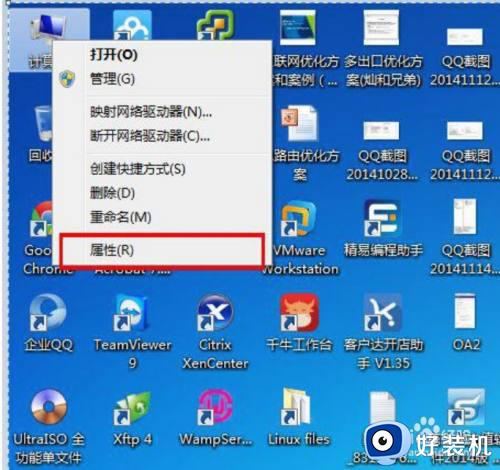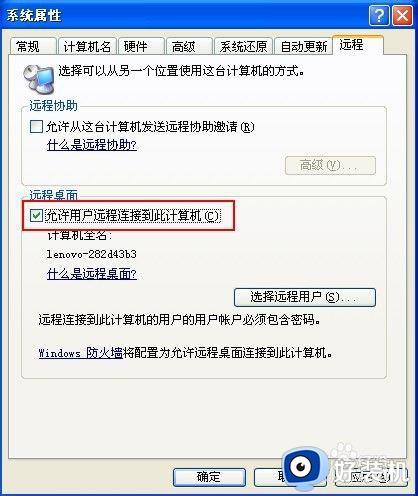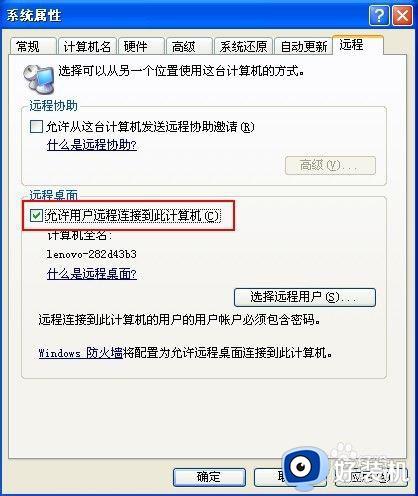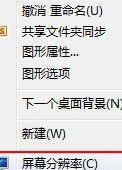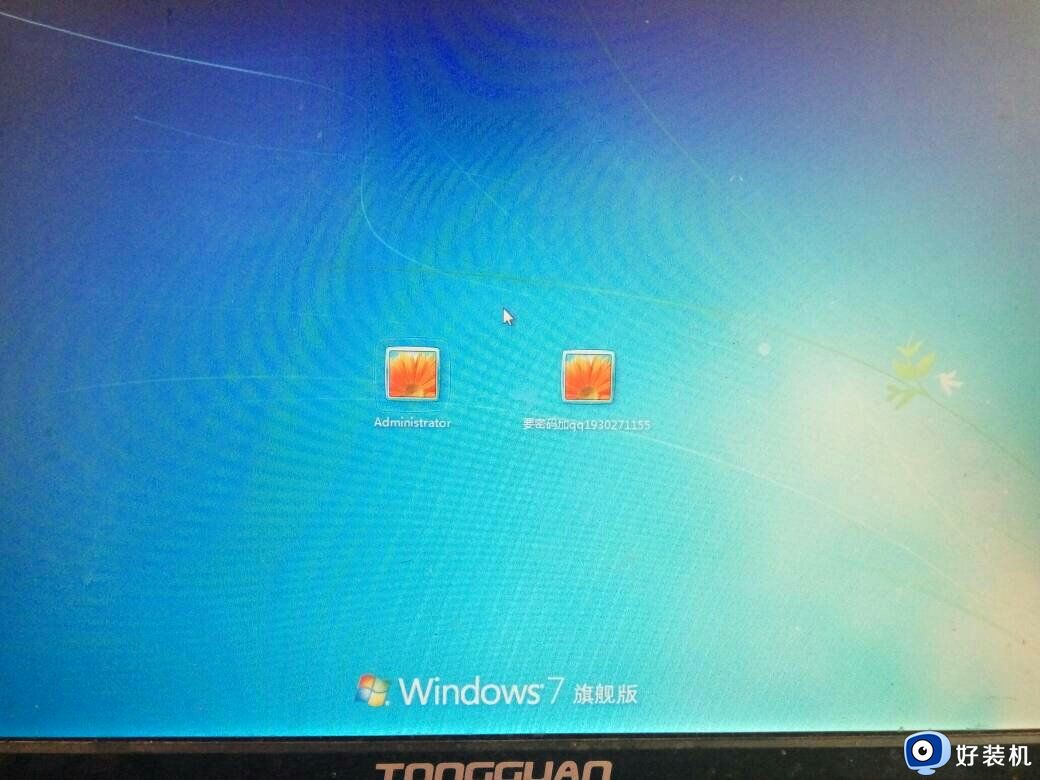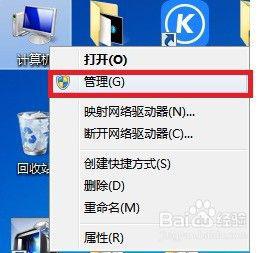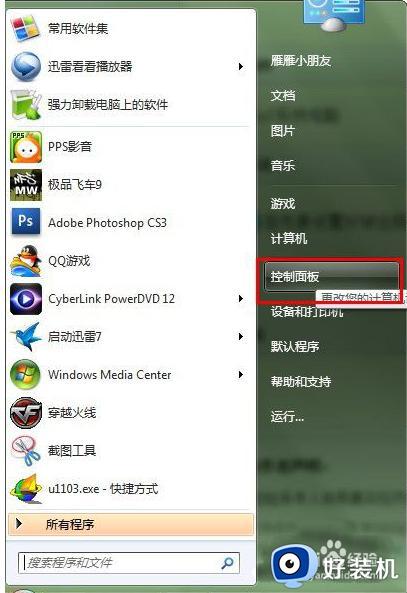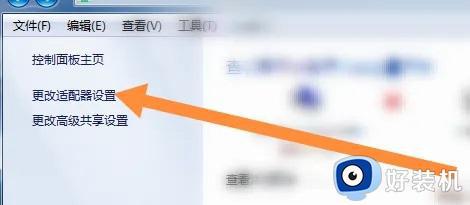win7 32位系统怎么设置远程桌面密码
远程桌面使得用户可以使用和控制远程电脑,这对于办公的人群来说还是非常好用的,而且在win7 32位系统进行远程桌面的时候,用户可以通过设置远程桌面密码,以此保护电脑的安全,可是win7 32位系统怎么设置远程桌面密码呢?接下来小编就来给大家说说设置方法。
推荐下载:win7专业版gho
具体方法:
1、打开远程桌面,在“计算机”处输入IP地址。

2、如果以前连接过,下方的“用户名”处会显示连接过的用户名,点击“确定”。

3、这里就会有密码要输入,要换这里的远程桌面密码,那就得去到远程计算机处(比如这里是IP地址为192.168.162.128的电脑),更换用户名为“ct”的登录密码。

4、来到远程计算机处(这里是IP地址为192.168.162.128的电脑),打开此电脑的“控制面板”。
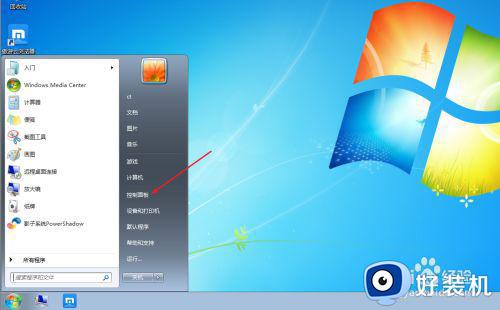
5、选择点击“用户帐户和家庭安全”。
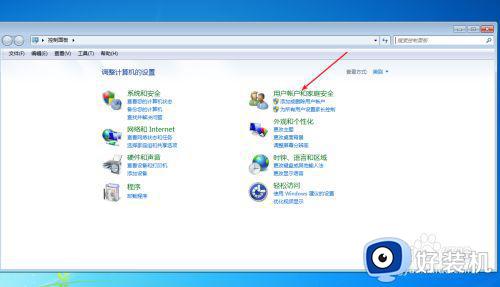
6、点击“更改Windows密码”。
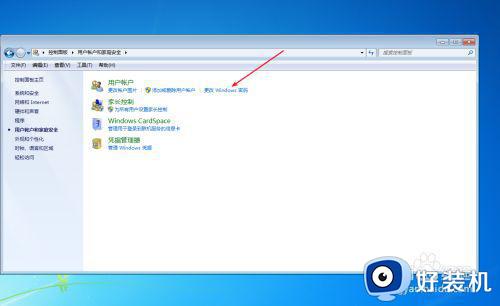
7、点击“更改密码”,右边显示的是当前用户“ct”。
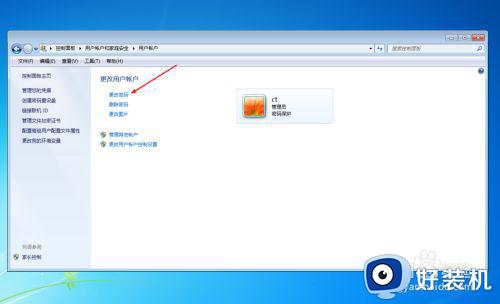
8、在下方输入“当前密码”,“新密码”,“确认新密码”。
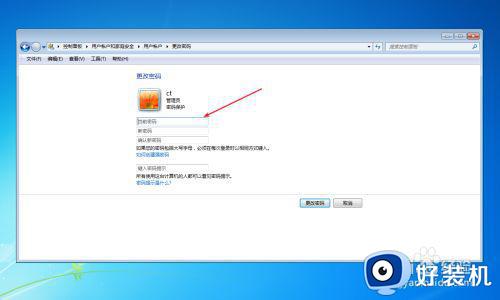
9、输入完成后,点击“更改密码”,就OK了。
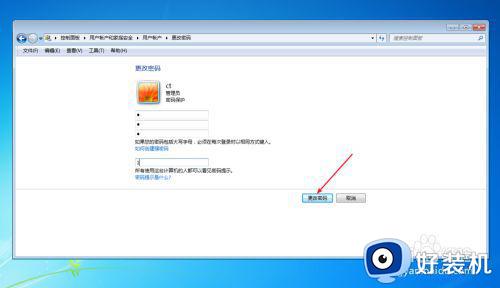
10、在其它电脑上再次打开远程桌面,输入远程计算机IP,点击“连接”。

11、这里的输入的密码,就是更改后的新密码了。点击“确定”。

12、如有提示,点击“是”。
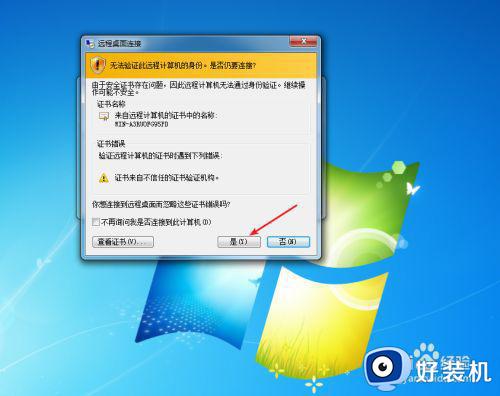
13、最后,就可以用新密码连接上IP为192.168.162.128的远程计算机了。
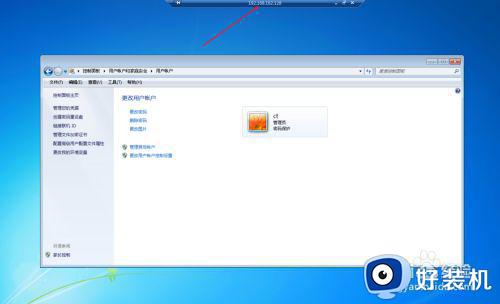
上述就是有关win7 32位系统设置远程桌面密码方法了,有需要的用户就可以根据小编的步骤进行操作了,希望能够对大家有所帮助。